Tā kā tā ir asinhrona, spēja apstrādāt miljoniem lietotāju, nepalēninot servera darbību, daudzos uzņēmumos padara to par galveno izvēli, lai izvietotu savas sistēmas. Šajā rokasgrāmatā ir parādīts, kā viegli instalēt un konfigurēt Nginx tīmekļa serverus. Ceļvedis izmanto Ubuntu 18.04 kā versija, jo tā ir LTS; līdz ar to tam ir ilgtermiņa atbalsts, kas nepieciešams ražošanas vidē. Nginx tīmekļa servera instalēšana un konfigurēšana ir samērā vienkārša, taču tas ietver vairākas darbības.
Uzstādīšana
Šīs instrukcijas tika rakstītas operētājsistēmai Ubuntu 18.04 LTS versija, un tāpēc to nevajadzētu izmantot citā Linux aromātā, ja vien tās pašas komandas nedarbojas arī tur. Lai mazinātu drošības risku, ieteicams instalēt Nginx parastā lietotāja kontā ar sudo atļauju. Tomēr šajā rakstā nav parādīts, kā izveidot lietotāja kontu, jo tas ir ārpus tā darbības jomas.
- Pirms Nginx instalēšanas atjauniniet vietējās pakotnes informāciju, pēc tam atjauniniet paketes ar šādām komandām. Tas nodrošina, ka, izmantojot Nginx instalēšanas komandu, no krātuves (servera) tiek izgūta jaunākā Nginx versija. Dist-upgrade komanda saprātīgi apstrādā atkarības, lai novērstu dažādu pakotņu nesaderības problēmas.
- Instalējiet Nginx ar šādu komandu
- Instalēšanai ir nepieciešamas tikai 3 galvenās komandas, pēc tam serverī tiek instalēta Nginx. Tā kā šajā rokasgrāmatā Nginx tiek izmantots kā tīmekļa serveris, indekss.html tiek izveidots, tiklīdz ir instalēts Nginx, un tam var piekļūt, izmantojot servera ārējo IP adresi.
http: // IP adrese
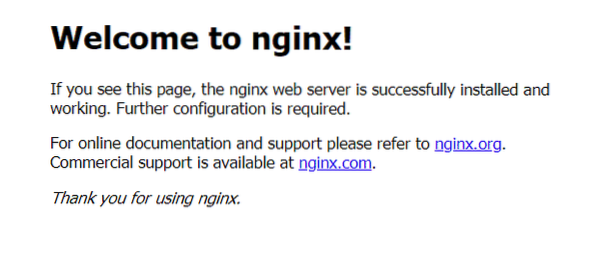
- Lai arī tas ir instalēts, ir svarīgi pārliecināties, ka Nginx pakalpojums automātiski sāk savu, ja serveris kāda iemesla dēļ tiek restartēts. To var izdarīt šādi.
- Izmantojiet šīs divas komandas, lai pielāgotu failu sistēmas atļaujas. Pirmā komanda piešķir faila atļaujai pašlaik pieteikto lietotāja vārdu. Ja tā ir sakne, tad tā ir sakne, ja tas ir pielāgots nosaukums, tad tā nosaukums. Ar otro komandu tiek iestatīta faila atļauja. Tā kā atļauja “visiem lietotājiem” ir iestatīta uz R, failu var lasīt ikviens, kas ir ieteicams publiski pieejamiem failiem. W standarti rakstīšanas atļaujai, kas nepieciešama īpašniekam, lai veiktu izmaiņas failā, un tas ir noderīgi, ja fails tiek modificēts, izmantojot skriptu, atrodoties serverī, piemēram, WordPress vadības panelī.
sudo chmod -R 755 / var / www / piemērs.com
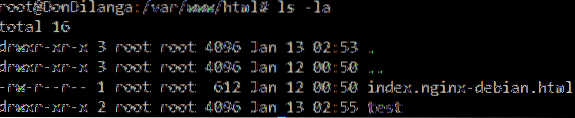
Konfigurācija
Nginx instalēšana ir vienkārša, kā aprakstīts iepriekš, taču konfigurēšana prasa vairāk pūļu, un tas ir atkarīgs arī no servera prasībām un vides. Šajā rokasgrāmatā ir parādīts, kā konfigurēt nginx tīmekļa serveri vienam domēnam, kā pielāgot pamata iestatījumus, kā iestatīt SSL / TLS, kas nepieciešams Google, lai uzlabotu vietnes rangu, un, visbeidzot, kādas komandas ir saistītas ar iestatīšanu izveidojiet Nginx serveri.
- Izmantojiet šo komandu, lai atvērtu Nginx noklusējuma failu, izmantojot nano redaktoru. Noklusējuma fails tiek automātiski izveidots, kad Nginx tiek instalēts pirmo reizi, un tas nosaka tīmekļa servera konfigurāciju. Šajā konfigurācijā ir servera bloks, kas paredzēts vienam domēna vārdam, un tā apstrādā pieprasījumus savam domēnam saskaņā ar noteikumiem tās robežās. Nano redaktors ir tikai konsoles redaktors, kas palīdz ērti atvērt teksta failus. Ļoti ieteicams izmantot labāku redaktoru, piemēram, Notepad ++ ar NppFTP paplašinājumu, jo tas ir diezgan lietotājam draudzīgs salīdzinājumā ar konsoles teksta redaktoru.
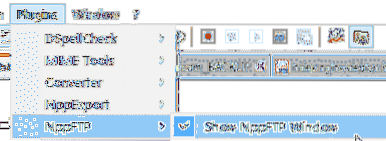
Konfigurācijas failā ir dažas svarīgas rindas, kā redzams šajā koda fragmentā.
- Klausīšanās direktīva nosaka klausāmās IP adreses porta numuru. Savienojuma šifrētiem tīmekļa serveriem tas ir 443, bet nešifrētiem tīmekļa serveriem - 80. Default_server padara to par noklusējuma serveri no visiem atsevišķajiem blokiem, tas nozīmē, ka šis servera bloks tiek izpildīts, ja pieprasījuma galvenes lauks neatbilst nevienam no norādītajiem serveru nosaukumiem. Ir lietderīgi uztvert visus pieprasījumus serverim neatkarīgi no resursdatora nosaukuma (šajā gadījumā domājot domēnu).
- Server_name norāda resursdatora nosaukumu, parasti domēna nosaukumu. Piemēram, ieteicams izmantot gan neapbruņotu, gan www garšu domēnam ..
- Root direktīva norāda, kur tīmekļa lapas atrodas failu serverī, piemēram, Index.html un visas citas vietnes apakšmapes. Direktīva pieprasa tikai ceļu uz vietnes saknes mapi, pārējais tiek ņemts pret to.
- Indeksa direktīva norāda indeksa faila nosaukumu, kas nozīmē failu, kas tiek atvērts, kad resursdatora nosaukums tiek ievadīts tīmekļa pārlūkprogrammas adreses joslā.
- Atrašanās vietas bloks ir noderīgs, lai apstrādātu direktīvas ar resursdatora nosaukumu, piemēram, google.com / images, / videos. / Uztver domēna vārda sakņu direktīvu. try_files direktīva mēģina apkalpot saturu (failu, mapi) vai izmet nezināmu ziņojumu, ja resurss nav pieejams. Ja / videos katalogs ir jāapstrādā, izmantojiet atrašanās vietu / video.
noklausīties 80 default_server;
klausīties [::]: 80 default_server;
servera_nosaukums _;
sakne / var / www / html /;
indeksa indekss.php indekss.HTML indekss.htm;
atrašanās vieta /
try_files $ uri $ uri / = 404;
- Pēc sākotnējā konfigurēšanas ieteicams restartēt serveri. Restartējot nginx pakalpojumu, atkārtoti ielādējiet arī konfigurācijas failu. Ja konfigurācijas failā tika veiktas vienkāršas izmaiņas, restartēšanas vietā pietiek arī ar pārlādēšanu, lai novērstu savienojuma pārtraukšanu uz serveri.
- Mūsdienās ir svarīgi šifrēt savienojumu ar vietni, lai uzlabotu vietnes rangu Google rādītājā. Šifrēšanu var veikt, ieviešot SSL / TLS sertifikātu tīmekļa serverī. Tirgū ir pieejami daudzi sertifikāti, gan apmaksāti, gan bezmaksas, taču šajā rokasgrāmatā tiek izmantots bezmaksas sertifikāts, kas pazīstams kā šifrēšana. Tas ir bez maksas, bet sertifikāts ir jāatjauno reizi 3 mēnešos, salīdzinot ar gadu komerciālajos sertifikātos. Šī komanda pievieno sistēmai certbot PPA (personisko paku arhīvu). Šie EPL tiek mitināti palaišanas panelī.net, un, kad tiek izmantots apt-get, tie tiek nekavējoties lejupielādēti sistēmā.
- Šī komanda lejupielādē un instalē nertx certbot aromātu. Kā minēts iepriekš, tas tiek lejupielādēts no starta paliktņa.tīkls.
- Kad tas ir instalēts, izmantojiet šo komandu, lai iespējotu SSL / TLS norādītajam domēna nosaukumam un tā www aromātam. Tam jābūt tam pašam domēnam, kas konfigurēts iepriekš minētajās darbībās. Ja domēns nav konfigurēts, pārliecinieties, vai tas ir izdarīts pirms šīs darbības.
-d www.domēns.pagarinājums
- Kad SSL / TLS tika instalēts tāpat kā iepriekš, restartējiet serveri vēlreiz, lai izmaiņas stātos spēkā.
- Ir arī ieteicams izmantot konfigurāciju, kas norādīta šajā vietnē, jo tā pielāgo SSL / TLS konfigurāciju noteiktai prasībai. Šajā tīmekļa vietnē svarīgas iespējas ir modernas, vidējas un vecas. Mūsdienu opcija padara savienojumu ļoti drošu, taču par saderības cenu, un tādējādi vietne netiks ielādēta vecākos pārlūkos. Starpposma iespēja līdzsvaro gan saderību, gan drošību, un tāpēc to ieteicams izmantot lielākajai daļai vietņu. Vecais tips ir paredzēts mantotajām sistēmām. Tas nav ieteicams ražotnēm, bet gan brīdināt lietotājus, kad viņi apmeklē vietni no senām tīmekļa pārlūkprogrammām, piemēram, Internet Explorer 5.
https: // ssl-config.mozilla.org /
Secinājums
Nginx ir starpniekserveris, reversais starpniekserveris un slodzes līdzsvarotājs, un tā augstās veiktspējas dēļ to bieži izmanto uzņēmumos, lai apkalpotu savus tīmekļa pakalpojumus. Šī rokasgrāmata māca, kā pirmo reizi viegli instalēt un konfigurēt Nginx serveri Ubuntu serverī. Instalēšana un konfigurēšana nav tik grūta, jo visas komandas izvelk sarežģītos uzdevumus zem slāņa. Kopumā nav iemesla neizmantot Nginx, ja vien uzņēmums sagaida citu prasību, ko Nginx nepiedāvā.
 Phenquestions
Phenquestions


